
绘制点的方法和步骤很简单,只需在“绘图”面板中单击“点”工具按钮 ,接着在绘图区域指定坐标位置便可创建一个点,可以继续创建其他点。如果只是创建单个点,可以在菜单栏中选择“绘图”→“点”→“单点”命令,接着指定点位置即可。
,接着在绘图区域指定坐标位置便可创建一个点,可以继续创建其他点。如果只是创建单个点,可以在菜单栏中选择“绘图”→“点”→“单点”命令,接着指定点位置即可。
用户可以根据设计需要,设置点的显示样式(简称点样式)。设置点样式的步骤如下。
(1)从菜单栏中选择“格式”→“点样式”命令,或者在命令行中输入“PTYPE”并按<Enter>键,打开图2-31所示的“点样式”对话框。
(2)该对话框提供了20种点样式选项,用户可以根据需要选择其中的一种点样式。
(3)需要时,可以指定点的大小,设置方式有两种。选择“相对于屏幕设置大小”单选按钮时,则按照屏幕尺寸的百分比设置点的显示大小,当执行显示缩放时,显示的点的大小不改变;当选择“按绝对单位设置大小”单选按钮时,即按绝对单位设置点的大小,执行显示缩放时,显示的点的大小随之改变。
(4)单击“确定”按钮。
可以在指定对象上创建定数等分点或者定距等分点,创建这两种点的命令分别为“定数等分”命令和“定距等分”命令,它们位于“绘图”→“点”级联菜单中。在“绘图”面板中也提供有相应的“定数等分”按钮 和“定距等分”按钮
和“定距等分”按钮 。“定数等分”命令用于根据指定线段数目来创建沿对象的长度或周长等间隔排列的点对象或块,通常创建的点对象数或块数比指定的线段数少1个。“定距等分”命令用于沿着对象的长度或周长按测定间距创建点对象或块,结果点或块始终位于选定对象上,其方向由UCS的XY平面决定。
。“定数等分”命令用于根据指定线段数目来创建沿对象的长度或周长等间隔排列的点对象或块,通常创建的点对象数或块数比指定的线段数少1个。“定距等分”命令用于沿着对象的长度或周长按测定间距创建点对象或块,结果点或块始终位于选定对象上,其方向由UCS的XY平面决定。
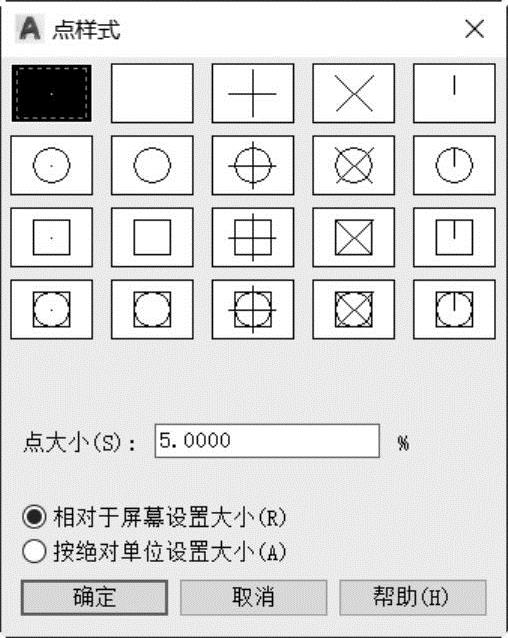
图2-31 设置点样式(www.daowen.com)
下面以在一条直线上创建定数等分点为例,说明其创建步骤。
(1)在“绘图”面板中单击“定数等分”按钮 。
。
(2)在绘图区域选择该直线作为要定数等分的对象,按<Enter>键。
(3)输入要分成的线段数目,例如输入“8”,按<Enter>键。
创建的定数等分点如图2-32所示。

图2-32 定数等分点
免责声明:以上内容源自网络,版权归原作者所有,如有侵犯您的原创版权请告知,我们将尽快删除相关内容。





